去到 [義大利 米蘭] ,除了接受時尚之都的洗禮,必定要去參觀的就是達文西有名的畫作 {最後的晚餐 The Last Supper}。這幅溼壁畫是達文西利用新研發的技術“蛋彩”畫在教堂的牆上,但是這種新的作畫手法很難保存下來,讓保護這幅巨作的人很是頭疼
,除了接受時尚之都的洗禮,必定要去參觀的就是達文西有名的畫作 {最後的晚餐 The Last Supper}。這幅溼壁畫是達文西利用新研發的技術“蛋彩”畫在教堂的牆上,但是這種新的作畫手法很難保存下來,讓保護這幅巨作的人很是頭疼 之後再詳細的介紹。
之後再詳細的介紹。
想要一睹大師的畫作可不容易,最好是 行前的2~3個月訂。(聽說每個人也只有15分鐘的時間可以參觀,因為最後的晚餐太受歡迎了哪)
行前的2~3個月訂。(聽說每個人也只有15分鐘的時間可以參觀,因為最後的晚餐太受歡迎了哪)
在悠閒的午後讓我突然全身緊繃起來的,就是因為不到30天我就要去義大利了 但是我都還沒訂票哪!!!!我們在米蘭只停留兩天而已,好險好險剩下最後的一個時段剛好我們可以配合(大嘆口一氣),實在是好幸運。
找歐洲住宿嗎?  點我上booking.com訂房,我環遊歐洲時都靠它!
點我上booking.com訂房,我環遊歐洲時都靠它!![]()
這裡放上預約購票的步驟,雖然有點冗長但是要去米蘭的朋友一定一定要用預購的方式噢,沒有現場購票這件事。
 預定網址: 請點選我
預定網址: 請點選我
進去後會先看到這個畫面:
首先,要先有這個購票平台的帳戶。點選畫面右上角有一個 “Register”註冊鍵
進入頁面後就是要填寫自己的資料表格,建立帳戶。
前面有打*星號的都是必填項目。
1. e-mail信箱
2. 設定你的帳號
3. 設定密碼 (必須8個字)
4. 重新輸入密碼
填完空白處後下面有幾個選項需打勾。
“Consent” 請打勾。 表示同意訂票平台儲存您的個人資料。
後面的選項就是看你要不要接受有事沒事寄來吵你的電子報了~
建立好帳戶資料之後,就可以填寫購票資料了!請先選擇“ I want to provide my purchase details now.”
會有一個新的表格出現,一樣打星號的事必填資料。
記得最後一個空格也要填上自己的護照號碼噢!不可以填錯!!
畫面拉下來,“INVOICE DETAILS", 問收據是要寄給誰。
如果是你自己就選第一個 “ Myself ”。 若不是請選第二個選項,輸入另外一個人的姓名與地址。
最後在“Regulation”打上勾勾~
按下confirm確認後~出現這個畫面,這時候你就可以進入你剛剛填入的信箱去收信並開通帳號啦!
收信會看到一堆看不懂的義大利文
只要點選第一個連結進去就好了。 “ATTIVA ORA IL TUO ACCOUNT VIVATICKET”
點選後會進入到剛剛的網站,顯示出你已經成功開通帳號。接著按“proceed”,要準備購票了!
點選左邊有個耶穌頭像的 “CENACOLO VINCIANO”
再選第一個 “CENOCOLO VINCIANO” 的 “ BUY ” 。
Further Details 這裡顯示了幾月幾號開放預定的時間。
點隔壁的 “BUY”。
出現了一個小月曆,就可以趕快選你要參觀的時間囉!顯示橘色代表還可以預約的日期,灰色部分表示已經額滿了。
他不只需要選日期,還需要選時段(實在是分得好精細哪)!聽說一次只開放25個人,每人只有15分鐘的時間。
若是看不懂義大利文請直接按google翻譯,不過翻出來有些也很難懂啦哈哈~
我選了兩張全票,總共16歐。
這時我要結賬付款他卻不讓我結帳!!跑出了WARNING說我現在買的票有包含導覽,所以要我再回去重新加購兩張各3.5歐的票........((我頓時翻了好幾個白眼
好吧,只要照著他的指示,點選藍色的“click here”,記得,要選同一個日期同一個時段的!
加購完總算讓我付款,總共23歐。
確認就按下 "confirm" !
選擇付款方式>>
我是選擇最後一個信用卡的選項 “Credit Card” 。
填寫卡號、姓名等資料。
畫面會跑出一張購票證明,這張千萬要記得列印下來!!
到時候在入口旁直接出示這張證明就可以順利進去欣賞 {最後的晚餐} 囉~

找歐洲住宿嗎?  點我上booking.com訂房,我環遊歐洲時都靠它!
點我上booking.com訂房,我環遊歐洲時都靠它!![]()

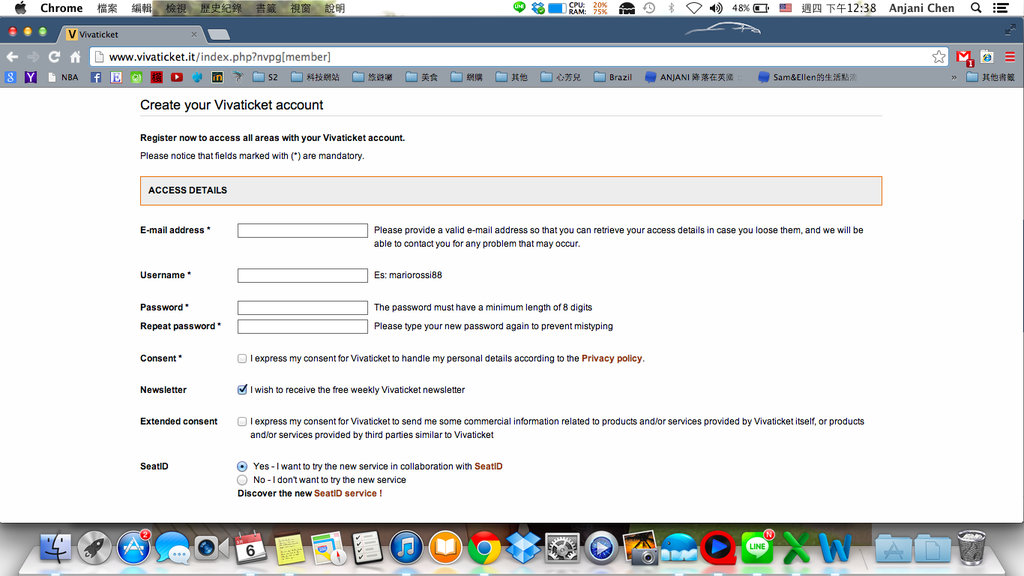








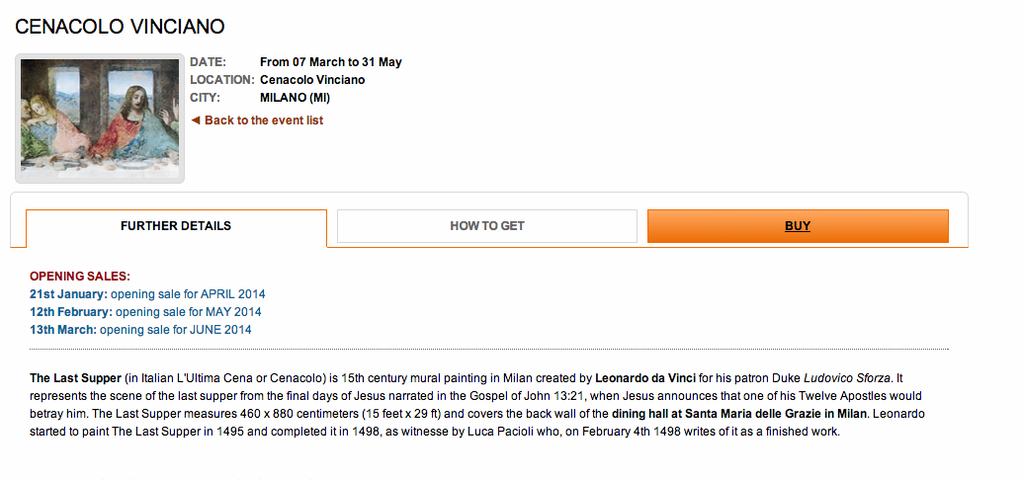






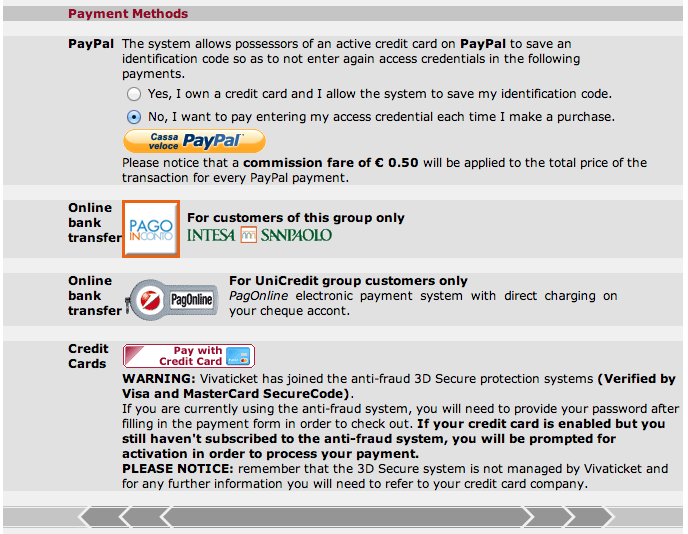






 留言列表
留言列表
